La aplicación Recordatorios de Apple se puede utilizar en iPhone, iPad, iPod Touch, Apple Watch, computadoras Mac y iCloud.com. La aplicación Tareas de Google para Android y iOS también está integrada en Gmail y Calendario de Google. A continuación, las funciones básicas de estas dos aplicaciones.
Añadir una tarea
Para empezar con tu iPhone, abre la aplicación de Recordatorios, toca la opción Nuevo Recordatorio en la esquina inferior izquierda de la pantalla e ingresa una tarea. La barra de herramientas en la parte inferior contiene atajos para asignar una fecha de notificación; también puedes programar una hora específica y un horario repetido. Puedes elegir una ubicación determinada para recibir una notificación (por ejemplo, cerca del supermercado), marcar un recordatorio como destacado o insertar una imagen para agregar información visual.
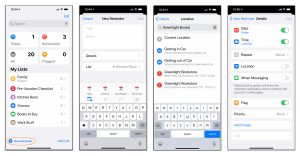
Para usar Tareas de Google en el teléfono, descarga la aplicación de la tienda si no la tienes ya instalada. Abre Tareas de Google y toca el botón grande con el símbolo + en la parte inferior de la pantalla. Ingresa lo que necesitas hacer. Puedes agregar más información al tocar el icono de Detalles o programar un recordatorio con el icono de Calendario. Toca el botón de Guardar.
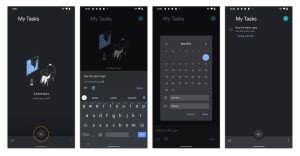
También puedes pedirle a Siri de Apple o al Asistente de Google que agregue un recordatorio a tu calendario (el asistente Bixby de Samsung también puede programar recordatorios en los teléfonos Galaxy).
Y cuando termines una tarea, toca el círculo de al lado para marcarla como Completada.
Crear listas
¿Quieres reunir varios recordatorios relacionados en un solo lugar? Solo agrupa las tareas en una lista. En Recordatorios de Apple, elige la opción de Añadir Lista en la esquina inferior derecha. Desígnale un nombre y un color a la lista, así como un icono y luego asígnale recordatorios específicos. La pantalla principal de Recordatorios te mostrará todas las listas que están en progreso, incluyendo listas generadas de manera automática para tareas programadas, destacadas y en curso.

En la aplicación de Tareas de Google, toca el icono de Menú, en la esquina inferior izquierda y selecciona la opción “+ Crear nueva lista”. Ingresa un nombre, selecciona el botón Hecho en la esquina superior derecha y añade tareas con el botón de + en la parte inferior de la pantalla. Para pasar de una lista a otra, toca el botón de Menú y selecciona la lista que necesitas.
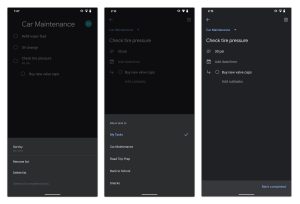
Organizar tareas
Para reordenar los elementos en Recordatorios de Apple, mantén presionada una tarea y arrástrala a una nueva posición en la lista. Para mover una tarea a una lista diferente, desliza el dedo hacia la izquierda en una tarea y toca el botón Detalles. En esa pantalla, accede a Lista y selecciona otra lista.
Para crear una subtarea en otra existente —por ejemplo, para agregar varios utensilios de cocina a tu tarea principal de “Comprar nuevos electrodomésticos”— desliza el dedo hacia la derecha en una tarea y selecciona Sangría para convertirla en una subtarea de la que está arriba; también puedes mantener presionada una tarea y arrastrarla encima de otra para convertirla en una subtarea.
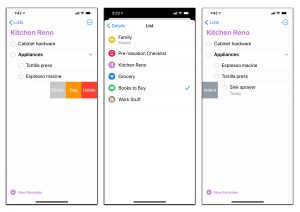
Para reordenar los elementos en Tareas de Google, selecciona una tarea, mantenla presionada y arrástrala a una nueva posición. Para ordenarlas por fecha, toca el menú Más (tres puntos verticales) en la esquina inferior derecha, toca Ordenar por y elige Fecha.

Para mover una tarea a una nueva lista, selecciónala y usa el menú desplegable en la siguiente pantalla para elegir una lista diferente; aquí también tienes la opción de añadir más detalles sobre la tarea, asignar una fecha y hora o añadir una subtarea.
Compartir tareas
Todas las tareas que se agregan a la lista Familia en Recordatorios de Apple automáticamente se envían a las personas que están en tu grupo de Compartir en familia conectado a iCloud. También puedes compartir listas con otras personas a través de correos electrónicos, mensajes, Slack u otras aplicaciones, lo cual puede ser útil para la planificación de proyectos. Selecciona una lista, toca el menú Más en la esquina superior derecha, elige Compartir Lista y elige el medio por el que prefieres compartirla. Una vez que compartas una lista, puedes asignar tareas específicas con el botón de Asignar y selecciona a alguien del grupo. Los usuarios de una lista compartida pueden añadir, eliminar y marcar elementos y a todos les aparecen los cambios.
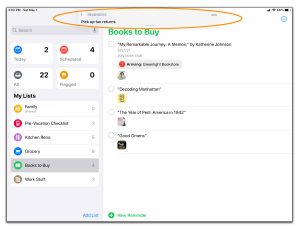
Tareas de Google no ofrece una opción dinámica de compartir, pero si usas Gmail o Calendario de Google puedes ver y compartir tareas desde ahí. Y puedes crear una tarea fácilmente desde un mensaje abierto en la aplicación de Gmail al elegir la opción de Añadir a Tareas en el menú Más. Al igual que con la aplicación Recordatorios de Apple y las cuentas de iCloud, tus tareas aparecen en todos los dispositivos conectados a tu cuenta de Google para que siempre estés actualizado.

